メールの設定 Windows Outlook 2021 初期設定
1.「Microsoft Outlook 2021」を起動します。

2.Outlook初期画面が表示されます
「メールアドレス」にはcatv296のメールアドレスを入力します。[詳細オプション]をクリックし、[自分で自分のアカウントを手動で設定]にチェック入れます。[接続]ボタンをクリックします。
※Outlook画面が表示されない場合は起動した状態で[ファイル]→アカウント情報で[アカウント追加]をクリックします。
3.アカウントの種類の選択、詳細設定画面が表示されたら[POP]をクリックします。
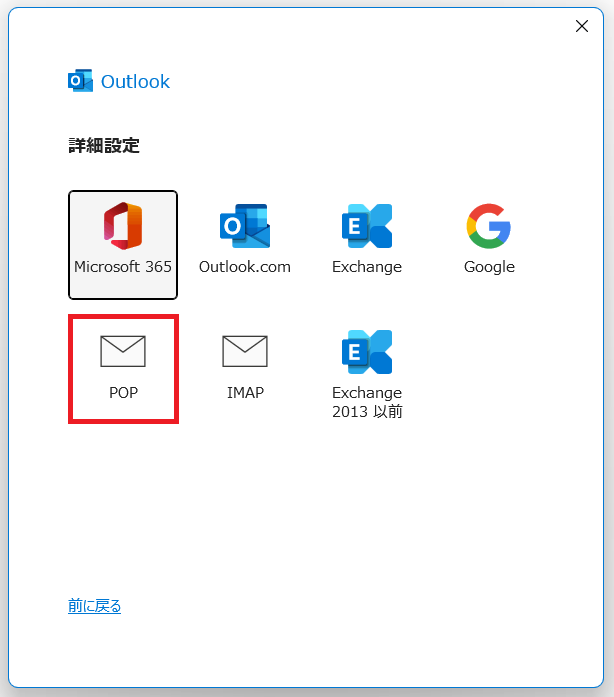
4.メールパスワードの入力して[接続]をクリックします。
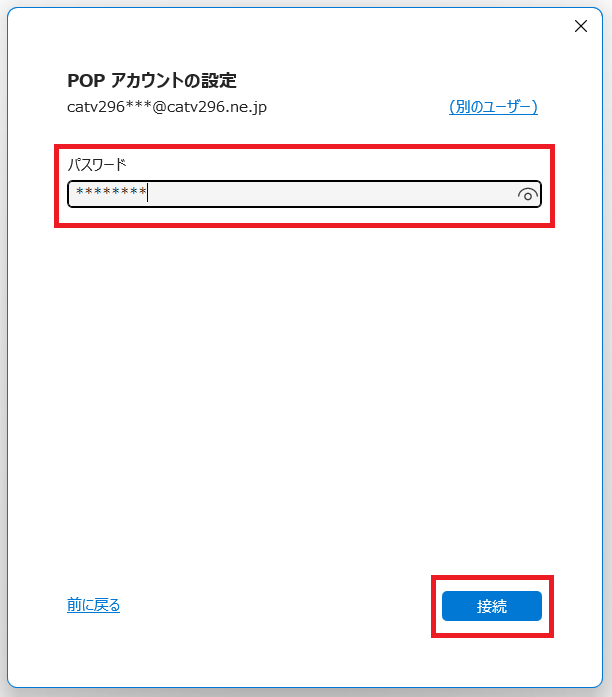
5.メールアカウント追加完了画面が表示されます。[Outlook Mobileをスマートフォンにも設定する]のチェックを外し、[完了]ボタンをクリックします。
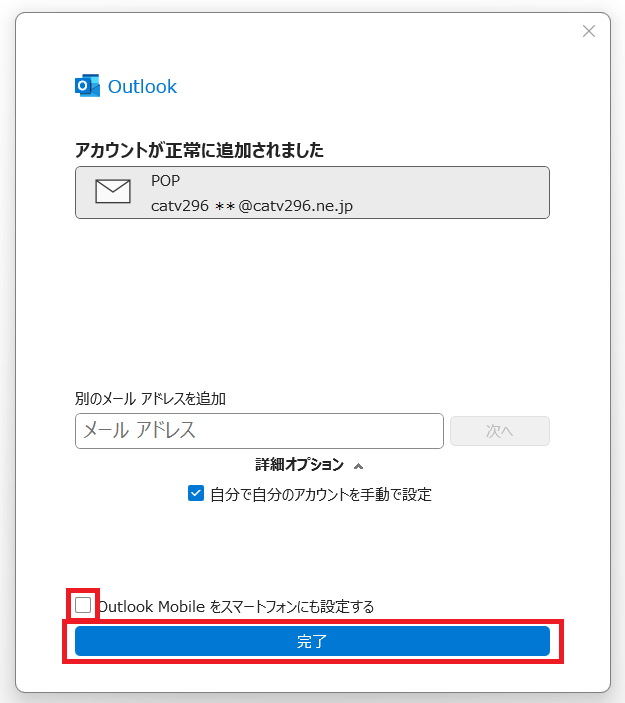
6.アカウントのサーバー設定の確認をします。Outlookを起動した状態でメニューバーの[ファイル]をクリックします。
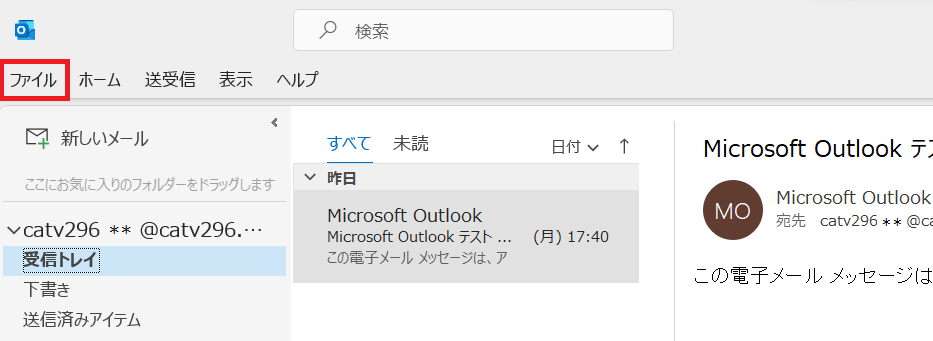
7.アカウント情報画面が出ますので、[アカウント設定]→[サーバーの設定]をクリックします。
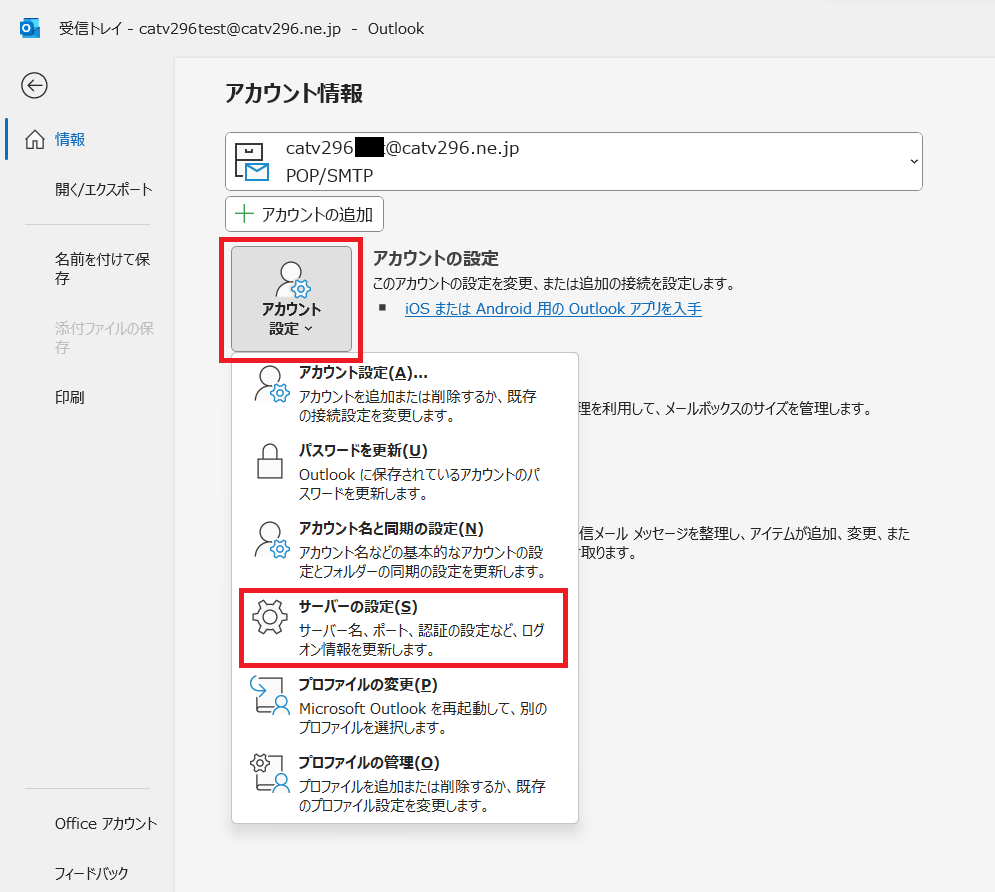
8.「POPアカウントの設定」画面が出ますので[受信メール][送信メール]の項目を以下の通りに設定します。設定したら[次へ]をクリックします。
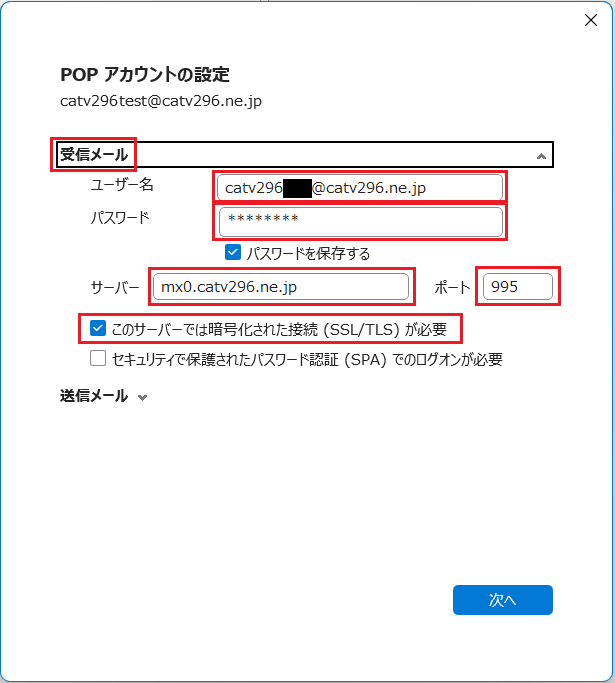
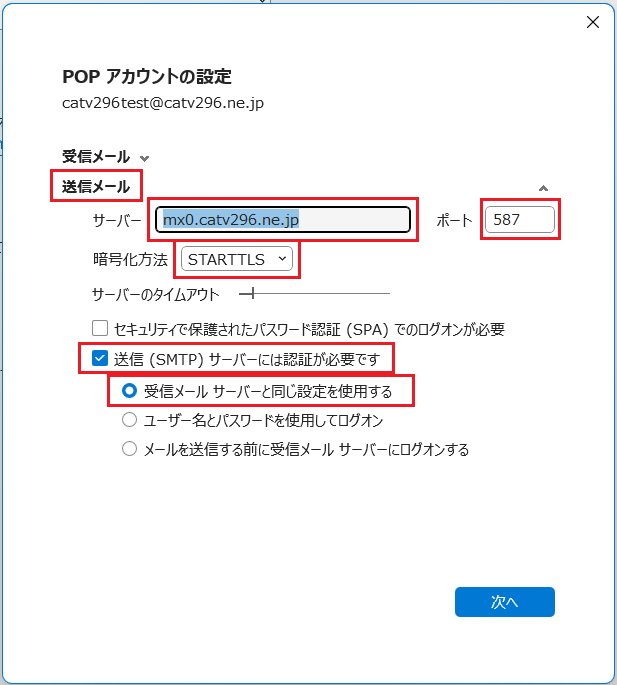
●受信メール
■「ユーザー名」▶ メールアドレス
■「パスワード」 ▶ メールパスワード
■「サーバー」▶ mx0.catv296.ne.jp
■「ポート」▶ 995
■「このサーバでは暗号化された接続が必要(SSL/TLS)」▶ チェックする
●送信メール
■「サーバー」▶ mx0.catv296.ne.jp
■「ポート」▶ 587
■「暗号化方式」▶ STARTTLS
■「送信(SMTP)サーバーには認証が必要です」▶ チェックする
■「受信メールサーバーと同じ設定を使用する」▶ チェックする
9.「アカウントが正常に更新されました」と表示され、[完了]ボタンをクリックすれば終了です。
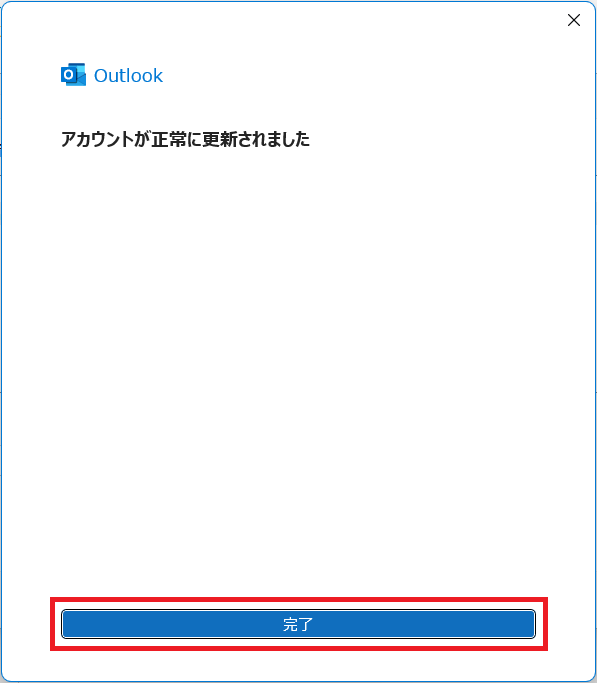






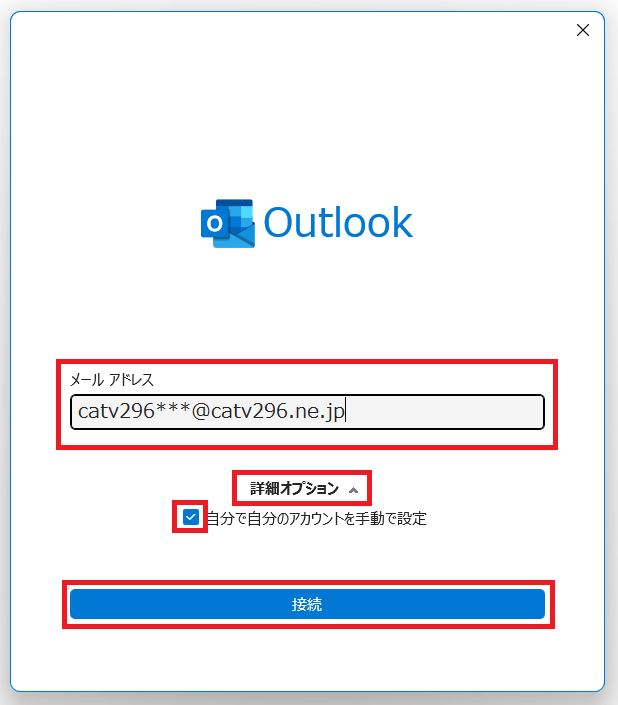
 WEBでのお問い合わせ
WEBでのお問い合わせ お電話でのお問い合わせ
お電話でのお問い合わせ 0120-533-296
0120-533-296
